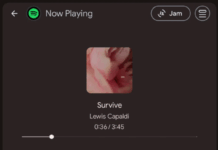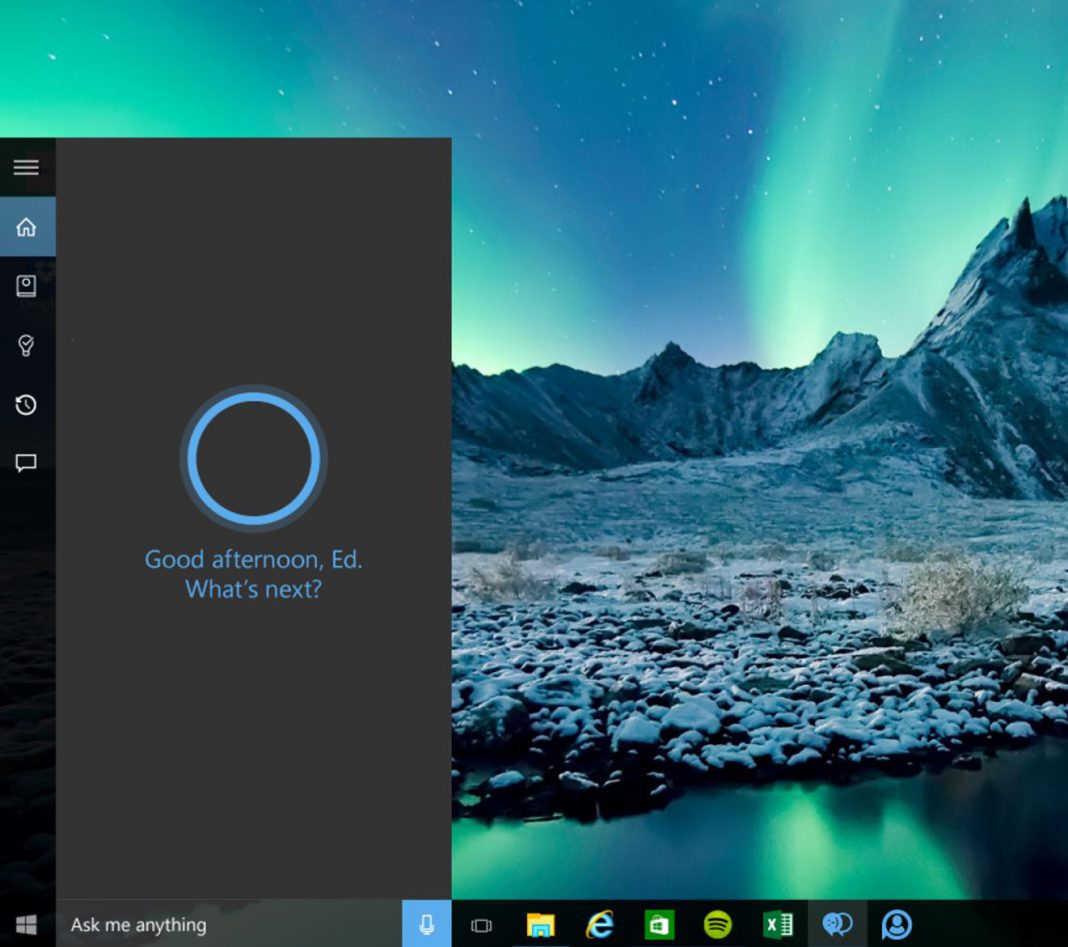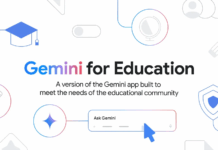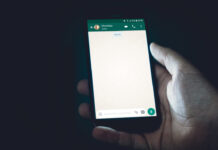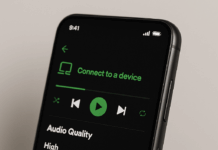バーチャルアシスタントは、ここ数年のトレンドでした。 Microsoft社のCortanaは、PC、ノートPCの両方に最適なオプションの1つです。 しかし、この機能を使用したくない場合はどうしたらよいのでしょうか? このチュートリアルでは、Windows 10でCortanaを最小限の手間でオフにするプロセスについて説明します。
Cortanaを無効にし、Cortanaが知っている情報を削除する
1.スタートキーの隣にあるCortanaアイコンをクリックします
2.歯車のアイコンをクリックし、Cortanaのダッシュボードを起動します
3.メニューのすべてのトグル(二つの状態が交互に入れ替わるスイッチ)をオフにします
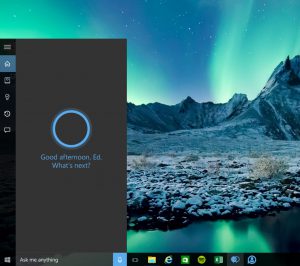
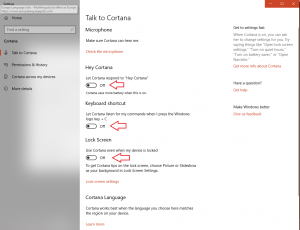
Cortanaで履歴を消去するには、以下の手順を実行します。
1.スタートキーの隣にあるCortanaアイコンをクリックします
2. Cortanaのダッシュボードを起動するには、歯車のアイコンをクリックします
3. [アクセス許可と履歴]タブを開きます
4.「クラウド上でCortanaが管理しているユーザー情報を変更する」をクリックします。
5.スクロールして[クリア]ボタンを押します
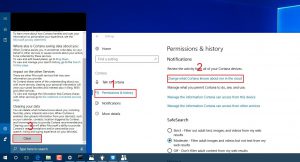
追加措置
Cortanaがあなたをよりよく知るように、タイピングと会話パターンをモニタリングします。 特定のオプションを無効にすることも極めて簡単です。
1.スタートキーをクリックします。
2.設定アイコンをクリックします。
3. [プライバシー]タブを選択します。
4.左のパネルにある「音声認識、手描き入力、入力の設定」オプションをクリックします
5. [音声認識サービスと入力候補をオフにします]をクリックします。
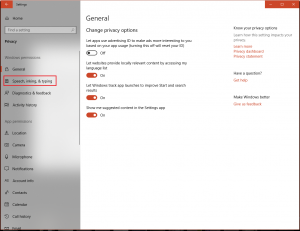
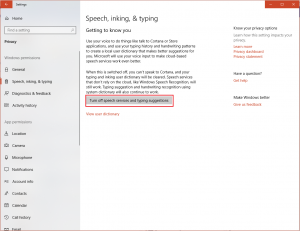
編集部が日本向けに翻訳編集したものです
原文はこちら